2014.5 OPEL INSIGNIA sat nav
[x] Cancel search: sat navPage 77 of 157

Navigation77
Enregistrement des données de
points d'intérêt sur une clé USB
Dans le répertoire racine d'une clé
USB : créer un fichier nommé
« myPOIs », par ex. « F:\myPOIs »,
avec « F:\ » représentant le répertoire
racine de la clé USB.
Dans le dossier « myPOIs », enregis‐
trer le fichier de texte avec vos points d'intérêt, par ex. « F:\myPOIs\Point‐
sInteretThomas.poi ».
Remarque
Vous pouvez, si vous le souhaitez,
créer des sous-dossiers dans le dos‐ sier myPOIs et enregistrer plusieurs
fichiers de points d'intérêt.
Téléchargement de données de point
d'intérêt sur l'Infotainment System
Connecter la clé USB avec vos don‐
nées de points d'intérêt définis par
l'utilisateur sur le port USB 3 60 de
l'Infotainment System.
Un message vous invitant à confirmer le téléchargement s'affiche.
Après la confirmation, les données de
points d'intérêt seront téléchargées
dans l'Infotainment System.Les points d'intérêt téléchargés peu‐ vent ensuite être sélectionnés en tant
que destination depuis le menu Mes
points d'intérêt . Consulter la section
Sélectionner un point d'intérêt du cha‐
pitre Saisie de la destination 3 77.
Saisie de la destination
L'application Navigation propose dif‐ férentes options pour définir une des‐
tination de guidage d'itinéraire.
Appuyer sur la touche ;, puis sélec‐
tionner l'icône NAV pour afficher la
carte de navigation.
Saisie d'une adresse sur le
clavier Sélectionner le bouton d'écran
DESTINATION de la barre de sélec‐
tion d'interaction, puis sélectionner l'onglet ADRESSE .
Vous pouvez saisir une adresse, une
intersection ou le nom d'une route.
Retrouver des informations importan‐ tes sur l'ordre de saisie spécifique auxpays pour les adresses de destination
3 68.
Remarque
Si l'ordre de saisie utilisé est diffé‐ rent de celui spécifié pour le pays
correspondant, il se peut que le sys‐ tème ne trouve pas la destination
souhaitée.
Saisir l'adresse souhaitée.
Pour une description détaillée des
claviers 3 25.
Page 79 of 157

Navigation79
Sélectionner le bouton d'écran y pour
afficher directement la vue des détails de la destination.
Pour démarrer le guidage d'itinéraire, sélectionner le bouton d'écran
Démarrer .
Vue de détails du contact
Si plusieurs adresses sont enregis‐
trées pour un contact, sélectionner
l'entrée de contact souhaitée. La vue
de détails sur le contact est affichée.
Sélectionner l'une des adresses en‐
registrées pour le contact. La vue de
détails sur la destination est affichée.
Pour démarrer le guidage d'itinéraire, sélectionner le bouton d'écran
Démarrer .
Sélectionner un point d'intérêt
Un point d'intérêt (POI) est un lieu spécifique qui peut être un lieu d'inté‐ rêt général, par ex. une station-ser‐vice, une zone de stationnement ou
un restaurant.Les données enregistrées dans le système de navigation contiennent
un grand nombre de points d'intérêt
prédéfinis, indiqués sur la carte (si
l'option est activée, 3 70).
Vous pouvez également enregistrer des points d'intérêt individuels dans le système. Consulter la section Créa‐tion et téléchargement de points d'in‐térêt définis par l'utilisateur dans le
chapitre Utilisation 3 70. Ces points
d'intérêt sont affichés sous Mes
points d'intérêt dans la liste des caté‐
gories.
Pour sélectionner un point d'intérêt en
tant que destination pour le guidage
d'itinéraire, sélectionner le bouton
d'écran DESTINATION de la barre de
sélection d'interaction, puis sélection‐
ner l'onglet POINTS D'INTÉRÊT . Une
liste de catégories principales de
points d'intérêt est affichée.Définition d'un emplacement
de recherche
Remarque
L'emplacement de recherche est
spécifié par la section de carte choi‐ sie. Si vous faites défiler la carte,faire un zoom avant ou arrière pour
démarrer le guidage d'itinéraire et
les points d'intérêt de la liste seront
adaptés en conséquence.
Pour définir un emplacement de re‐ cherche général, sélectionner le bou‐ ton d'écran Chercher à prox. sur la
carte.
Une liste des emplacements de re‐
cherche possibles s'affiche. Si vous
vous trouvez dans un guidage d'itiné‐
raire actif, d'autres options sont dis‐
ponibles.
Sélectionnez l'option souhaitée.Recherche de points d'intérêt via les
catégories
Sélectionner l'une des catégories
principales dans la liste. Une liste
contenant des sous-catégories s'affi‐
che.
Pour afficher tous les points d'intérêt
disponibles de la catégorie principale
correspondante, sélectionner le point de menu Lister tout . Faire défiler la
liste et sélectionner le point d'intérêt
désiré.
Page 87 of 157
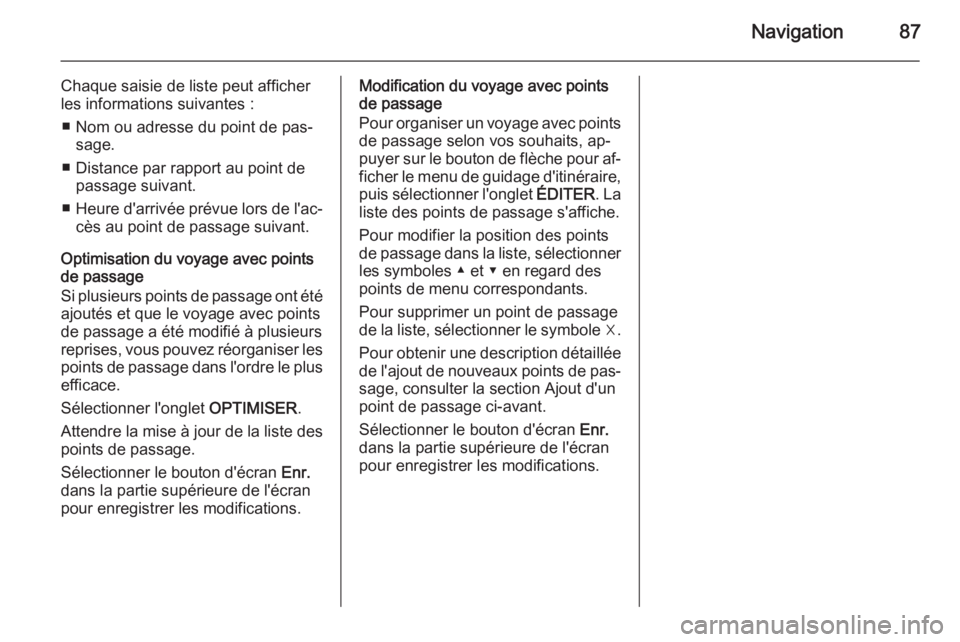
Navigation87
Chaque saisie de liste peut afficher
les informations suivantes :
■ Nom ou adresse du point de pas‐ sage.
■ Distance par rapport au point de passage suivant.
■ Heure d'arrivée prévue lors de l'ac‐
cès au point de passage suivant.
Optimisation du voyage avec points
de passage
Si plusieurs points de passage ont été ajoutés et que le voyage avec points
de passage a été modifié à plusieurs reprises, vous pouvez réorganiser les
points de passage dans l'ordre le plus efficace.
Sélectionner l'onglet OPTIMISER.
Attendre la mise à jour de la liste des
points de passage.
Sélectionner le bouton d'écran Enr.
dans la partie supérieure de l'écran
pour enregistrer les modifications.Modification du voyage avec points
de passage
Pour organiser un voyage avec points
de passage selon vos souhaits, ap‐
puyer sur le bouton de flèche pour af‐ ficher le menu de guidage d'itinéraire, puis sélectionner l'onglet ÉDITER. La
liste des points de passage s'affiche.
Pour modifier la position des points
de passage dans la liste, sélectionner les symboles ▲ et ▼ en regard des
points de menu correspondants.
Pour supprimer un point de passage
de la liste, sélectionner le symbole ☓.
Pour obtenir une description détaillée
de l'ajout de nouveaux points de pas‐ sage, consulter la section Ajout d'un
point de passage ci-avant.
Sélectionner le bouton d'écran Enr.
dans la partie supérieure de l'écran pour enregistrer les modifications.
Page 88 of 157
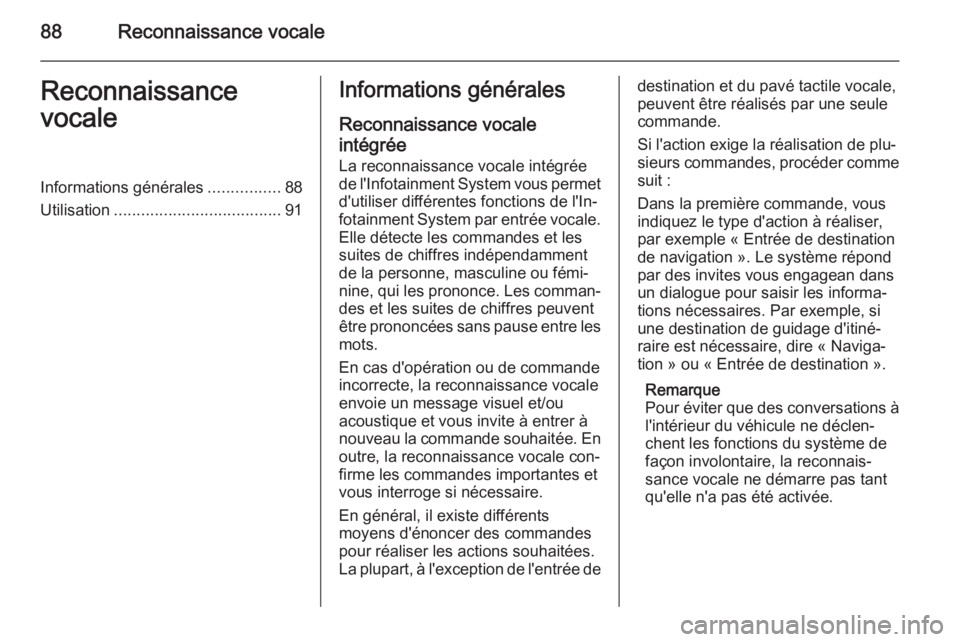
88Reconnaissance vocaleReconnaissance
vocaleInformations générales ................88
Utilisation ..................................... 91Informations générales
Reconnaissance vocale
intégrée
La reconnaissance vocale intégrée
de l'Infotainment System vous permet d'utiliser différentes fonctions de l'In‐
fotainment System par entrée vocale.
Elle détecte les commandes et les
suites de chiffres indépendamment
de la personne, masculine ou fémi‐
nine, qui les prononce. Les comman‐
des et les suites de chiffres peuvent
être prononcées sans pause entre les mots.
En cas d'opération ou de commande
incorrecte, la reconnaissance vocale
envoie un message visuel et/ou
acoustique et vous invite à entrer à
nouveau la commande souhaitée. En outre, la reconnaissance vocale con‐firme les commandes importantes etvous interroge si nécessaire.
En général, il existe différents
moyens d'énoncer des commandes
pour réaliser les actions souhaitées.
La plupart, à l'exception de l'entrée dedestination et du pavé tactile vocale,
peuvent être réalisés par une seule
commande.
Si l'action exige la réalisation de plu‐
sieurs commandes, procéder comme
suit :
Dans la première commande, vous
indiquez le type d'action à réaliser,
par exemple « Entrée de destination
de navigation ». Le système répond
par des invites vous engagean dans
un dialogue pour saisir les informa‐
tions nécessaires. Par exemple, si
une destination de guidage d'itiné‐
raire est nécessaire, dire « Naviga‐
tion » ou « Entrée de destination ».
Remarque
Pour éviter que des conversations à l'intérieur du véhicule ne déclen‐
chent les fonctions du système de
façon involontaire, la reconnais‐
sance vocale ne démarre pas tant
qu'elle n'a pas été activée.
Page 106 of 157
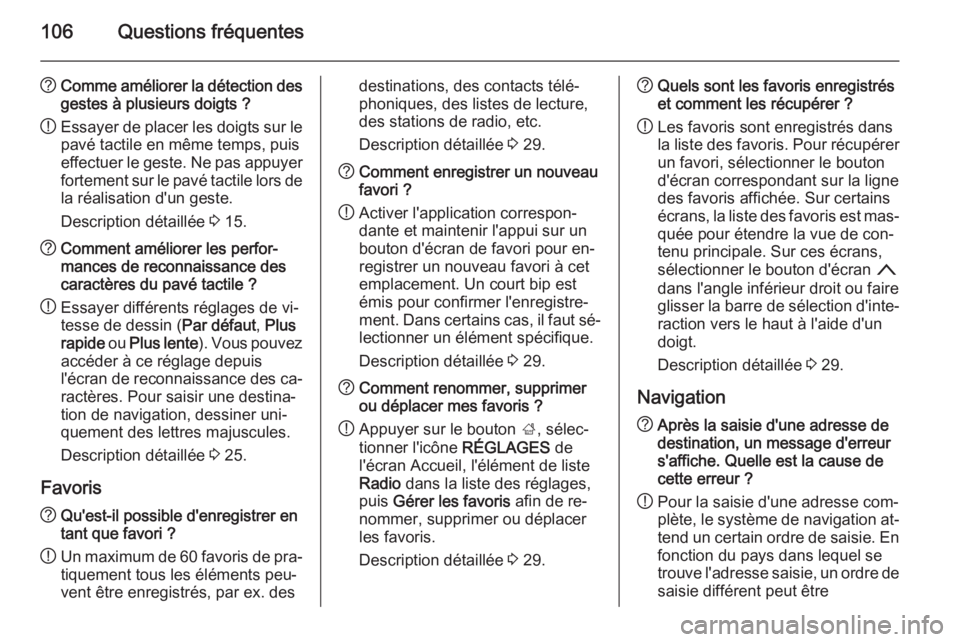
106Questions fréquentes
?Comme améliorer la détection des
gestes à plusieurs doigts ?
! Essayer de placer les doigts sur le
pavé tactile en même temps, puis
effectuer le geste. Ne pas appuyer
fortement sur le pavé tactile lors de la réalisation d'un geste.
Description détaillée 3 15.? Comment améliorer les perfor‐
mances de reconnaissance des
caractères du pavé tactile ?
! Essayer différents réglages de vi‐
tesse de dessin ( Par défaut, Plus
rapide ou Plus lente ). Vous pouvez
accéder à ce réglage depuis
l'écran de reconnaissance des ca‐ ractères. Pour saisir une destina‐
tion de navigation, dessiner uni‐
quement des lettres majuscules.
Description détaillée 3 25.
Favoris
? Qu'est-il possible d'enregistrer en
tant que favori ?
! Un maximum de 60 favoris de pra‐
tiquement tous les éléments peu‐
vent être enregistrés, par ex. desdestinations, des contacts télé‐
phoniques, des listes de lecture,
des stations de radio, etc.
Description détaillée 3 29.? Comment enregistrer un nouveau
favori ?
! Activer l'application correspon‐
dante et maintenir l'appui sur un
bouton d'écran de favori pour en‐
registrer un nouveau favori à cet
emplacement. Un court bip est
émis pour confirmer l'enregistre‐
ment. Dans certains cas, il faut sé‐
lectionner un élément spécifique.
Description détaillée 3 29.? Comment renommer, supprimer
ou déplacer mes favoris ?
! Appuyer sur le bouton
;, sélec‐
tionner l'icône RÉGLAGES de
l'écran Accueil, l'élément de liste
Radio dans la liste des réglages,
puis Gérer les favoris afin de re‐
nommer, supprimer ou déplacer
les favoris.
Description détaillée 3 29.? Quels sont les favoris enregistrés
et comment les récupérer ?
! Les favoris sont enregistrés dans
la liste des favoris. Pour récupérer un favori, sélectionner le bouton
d'écran correspondant sur la ligne des favoris affichée. Sur certains
écrans, la liste des favoris est mas‐
quée pour étendre la vue de con‐
tenu principale. Sur ces écrans,
sélectionner le bouton d'écran n
dans l'angle inférieur droit ou faire
glisser la barre de sélection d'inte‐ raction vers le haut à l'aide d'un
doigt.
Description détaillée 3 29.
Navigation? Après la saisie d'une adresse de
destination, un message d'erreur
s'affiche. Quelle est la cause de
cette erreur ?
! Pour la saisie d'une adresse com‐
plète, le système de navigation at‐ tend un certain ordre de saisie. En
fonction du pays dans lequel se
trouve l'adresse saisie, un ordre de saisie différent peut être
Page 112 of 157

112
Mode ValetDéverrouillage ........................... 46
Verrouillage ............................... 46
Modificateurs de caractère ...........25
Musique Bluetooth ........................60
N Navigation..................................... 82 Bouton d'écran APERÇU ..........70
Carnet d'adresses ...............34, 77
Contacts .................................... 34
Destinations récentes ...............77
Favoris ...................................... 29
Guidage..................................... 82 Incidents de trafic ......................82
Invites vocales........................... 82
Liste des points de passage .....82
Liste des virages .......................82
Manipulation de la carte ............70
Menus de guidage routier .........82
Mise à jour de carte................... 68
Points d'intérêt individuels......... 70
Position courante ......................70
Saisie de destination .................77
Stations TMC ...................... 68, 82
Voyage avec points de passage 77
Vue de détails de la destination 77
Vue de la carte .......................... 70P
Panneau de commande Infotainment ................................ 8
Paramètres de tonalité .................44
Paramètres de volume .................45
Pavé tactile ............................. 15, 46
Défilement ................................. 46
Points d'intérêt .............................. 77
Points d'intérêt individuels ............70
Présentation des éléments de commande .................................. 8
Présentation du fonctionnement des appuis ................................. 39
Q
Questions fréquentes .................105
R Radio Annonces DAB .......................... 54
DAB ........................................... 54
Digital Audio Broadcasting
(DAB) ........................................ 54
Favoris ...................................... 29
Gamme d'ondes ........................51
Gamme L .................................. 54
Intellitext .................................... 54
Liste de catégories ....................51
Liste des fréquences .................51
Liste des stations ......................51Menu DAB................................. 54
Menu de gamme d'ondes.......... 52
Menu FM ................................... 53
Radio Data System ...................53
RDS........................................... 53
Recherche de stations ..............51
Région ....................................... 53
Régionalisation ......................... 53
TP.............................................. 53
Traffic Program ......................... 53
Radio Data System (RDS) ........... 53
Recherche de stations ..................51
Reconnaissance vocale ...............88
Récupération des favoris ..............29
Région .......................................... 53
Régionalisation ............................. 53
Réglage automatique ...................46
Réglage de volume automatique AudioPilot Bose ......................... 45
Volume automatique .................45
Réglages du système ...................46
Affichage ................................... 46
Date et heure ............................ 46
Langue ...................................... 46
Mode Valet ................................ 46
Pavé tactile................................ 46
Restaurer les paramètres
d'usine ....................................... 46
Remarques générales 57, 60, 68, 95
Page 113 of 157

113
AUX........................................... 60
CD ............................................. 57
Infotainment System ...................6
Musique Bluetooth ....................60
Navigation ................................. 68
Portail Téléphone ......................95
Radio ......................................... 51
SD ............................................. 60
USB ........................................... 60
Répertoire téléphonique .........34, 99
Restaurer les paramètres d'usine. 46
Retour audible d'appui.................. 45
S Saisie de la destination ...............77
Sonnerie ....................................... 99
Stations TMC ................................ 68
Style d'itinéraire ............................ 82
Surround ....................................... 44
Système Surround ........................44
T
TA ................................................. 53
Télécommande au volant .............15
Téléphone Appels d'urgence ......................98
Appels récents .......................... 99
Bluetooth ................................... 95
Connexion Bluetooth .................96
Contacts .................................... 34Favoris...................................... 29
Mode mains libres .....................99
Répertoire téléphonique ......34, 99
Sonnerie .................................... 99
Téléphones portables et équipement radio C.B. ...........103
Touche Accueil .......................15, 22
TP ................................................. 53
Traffic Program ............................. 53
U USB .............................................. 60
Utilisation ...................................... 91
AUX ........................................... 63
Carte SD ................................... 63
CD ............................................. 58
Claviers ..................................... 25
Commandes Infotainment .........15
Contacts .................................... 34
Écrans ....................................... 14
Favoris ...................................... 29
Infotainment System .................12
Musique Bluetooth ....................63
Radio ......................................... 51
Système de navigation ..............70
Téléphone ................................. 99
USB ..................................... 63, 65
Utilisation de menu .......................39
Utilisation des applications ...........65V
Vidéos........................................... 65
Volet de reconnaissance des caractères ................................. 25
Volume AudioPilot Bose ......................... 45
Fonction sourdine .....................12
Réglage du volume ...................12
Retour audible d'appui ..............45
Volume automatique .................45
Volume du signal audio .............45
Volume maximal au démarrage 45
Volume automatique ....................45
Volume du signal audio ................45
Volume maximal au démarrage.... 45
Voyage avec points de passage ..77